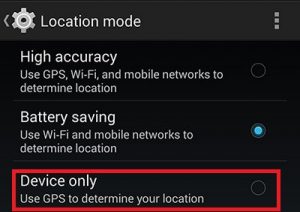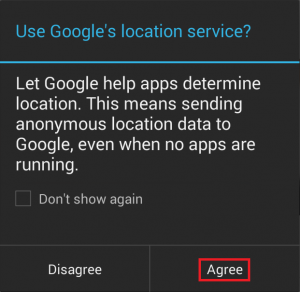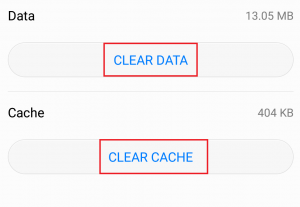Нема ништа досадније од понављања и поновног добијања исте поруке о грешци без средстава да се она уклони. Иако је Андроид постао много стабилнији него пре неколико година, неке грешке једноставно одбијају да нестану.
Ово је случај са „ грешка геофенце 1000 “. Ако имате довољно несреће да се позабавите овим проблемом, на екрану ће се сваких 5-10 минута упалити здравица са поруком „ уклањање геофенцес помоћу ИД-а захтева није успело: код грешке 1000 “, Праћена још једном здравицом „Додај грешку ге1офенцес, код грешке 1000“

Ову грешку могу узроковати више апликација, грешке и интерне услуге. У основи, грешка говори да имате посла са апликацијом која лоше функционише или услугом апликације која не сарађује добро са ГеоФенцингом. У основи, услуга ГеоФенцинг тражи од вашег уређаја да га обавести када уђе или напусти неко подручје, али успут нешто пође по злу.
Иако није обавезно, овај проблем највероватније узрокују апликација или услуга које се приликом обављања одређених задатака ослањају на локацију.
Постоји неколико потенцијалних исправки за грешка геофенце 1000. Исправке смо наручили по ефикасности, зато почните са првом методом и идите доле док не пронађете водич који вам одговара.
1. метод: Сагласност са Гоогле-овим услугама локације
Званична Андроид документација наводи ту грешку ГЕОФЕНЦЕ_НОТ_АВАИЛАБЛЕ а.к.а. код 1000 појављује се када се корисник не сложи да користи Гоогле услуге локације . У стварности то није увек случај. Почнимо са омогућавањем Гоогле-ове услуге локације и подешавањем на Само уређај пре него што га промените у други режим како бисте отворили скривени дијалог. Ево како:
- Иди на Подешавања> Локација и тапните на Моде .
- Подесите режим на Само уређај . Ово ће осигурати да ће ваш телефон користити ваш ГПС за одређивање ваше локације.
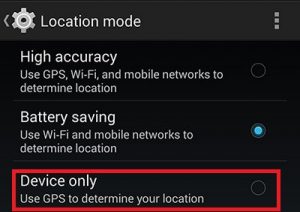
- Сада додирните било који други режим ( високе прецизности или чување батерије ). Ако често користите ГПС, одлучите се за високе прецизности је вероватно боље.
- Ово би требало да покрене дијалог са питањем да ли желите да користите Гоогле-ове услуге локације .
- Додирните на Договорити се .
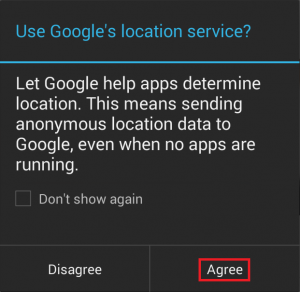
- Поново покрените телефон и погледајте да ли је грешка нестала.
2. метод: Брисање кеша / података са мапа
Понекад грешка долази због грешке у апликацији Гоогле Мапс. Ако претходно наведено решење није дало резултат, испробајте следеће решење:
- Иди на Подешавања> Апликације> Све и уверите се да су видљиве чак и системске апликације.
- Померите се надоле док не пронађете Мапс и тапните на њега.
- Додирните на Обриши кеш и сачекајте док се не избрише.
- Додирните на Обриши податке .
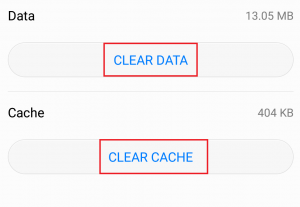
- Поново покрените телефон и погледајте да ли је порука тоста нестала.
3. метод: Отклањање сукоба апликација
Ако се и даље борите са страшном грешком здравице, уклонимо сукобе апликација са листе. Неке апликације, посебно лоше оптимизоване, не знају како да правилно рукују ГеоФенцингом. Ево неколико апликација које ће створити овај сукоб:
- геоПингПројецт
- Цхарлотте Руссиан
- ГПС навигација за аутомобиле
- КингАпп
- Мицхаелс!
- НоНонсенсеНотес
- ФенциПОИ
Белешка: Имајте на уму да је листа вероватно много већа од ове, зато не искључујте тако лако сукоб апликација.
У већини случајева они ће учинити да ваш Андроид приказује ову поруку о грешци док год локација услуге су онемогућени. Ево шта можете да урадите:
- Иди на Подешавања> Безбедност и приватност и тапните на Локација услуге .
- Буди сигуран Приступ мојој локацији је омогућено.
- Користите свој телефон као и обично и погледајте да ли ће се порука о грешци поново појавити.
- Ако се догоди, време је да одредите извор. Добро размислите коју сте апликацију инсталирали отприлике у истом периоду када је грешка почела да се појављује.
Белешка: Не затежите круг онима који јасно користе ГПС. Чак и апликације и игре без ГПС карактеристика могу захтевати дозволе за коришћење ваше локације. - Систематски деинсталирајте сваку апликацију која може да изазове овај сукоб.
- Поново покрените уређај и погледајте да ли је порука о грешци нестала.